Schauen Sie sich die Themenartikel So starten und beenden Sie einen Prozess in Ubuntu 20.04 LTS Voraussetzungen Starten eines Prozesses über CLI Fazit in der Kategorie an: https://ar.taphoamini.com/wiki/ bereitgestellt von der Website Artaphoamini.
Weitere Informationen zu diesem Thema So starten und beenden Sie einen Prozess in Ubuntu 20.04 LTS Voraussetzungen Starten eines Prozesses über CLI Fazit finden Sie in den folgenden Artikeln: Wenn Sie einen Beitrag haben, kommentieren Sie ihn unter dem Artikel oder sehen Sie sich andere Artikel zum Thema So starten und beenden Sie einen Prozess in Ubuntu 20.04 LTS Voraussetzungen Starten eines Prozesses über CLI Fazit im Abschnitt „Verwandte Artikel an.
Ein Prozess ist eine Reihe von Schritten, die bestimmte Aufgaben ausführen. In der Informatik ist dies ein Programm, das einen Prozess ausführt. Oft laufen mehrere Prozesse gleichzeitig. Ein Prozess ist einem Programm zugeordnet, und jeder Prozess hat verschiedene Komponenten, die seine Aufgaben ausführen. Jedem Prozess sind unterschiedliche Eigenschaften zugeordnet. Diese:
- Vorgangsnummer
- Prozessstatus
- der Name des Prozesses
- Eindeutige Prozessnummer
- Ursprung des Prozesses
- Die Zeit, die für jeden Prozess benötigt wird
In diesem Artikel erfahren Sie, wie Sie einen Prozess starten und stoppen, indem Sie ihn in die Befehlszeile eingeben. Für diesen speziellen Leitfaden verwende ich ein Linux-System, das auf Ubuntu 20.04 LTS verteilt wird. Befolgen Sie die Anleitung zum vollständigen Verständnis.
- Ubuntu 20.04 LTS-System
- Benutzer mit sudo-Berechtigungen
Gehen Sie wie folgt vor, um den Prozess über die CLI zu starten:
Table of Contents
Öffnen Sie das Terminal in Ubuntu 20.04 LTS
- Gehen Sie in die untere linke Ecke des Desktops und klicken Sie auf das Menüsymbol.
- Gehen Sie zur Suchleiste in der oberen linken Ecke.
- Typ Terminal dort und klicken Terminal.
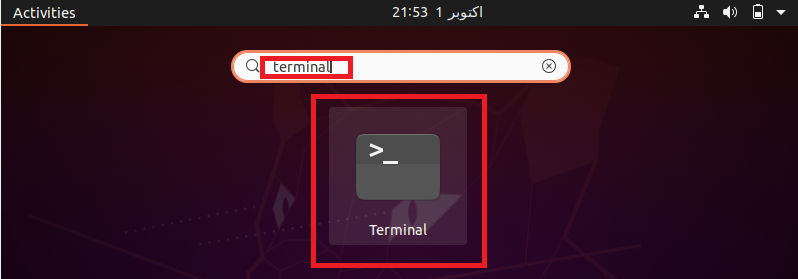
- Klicken Terminal Es zeigt den folgenden Bildschirm.
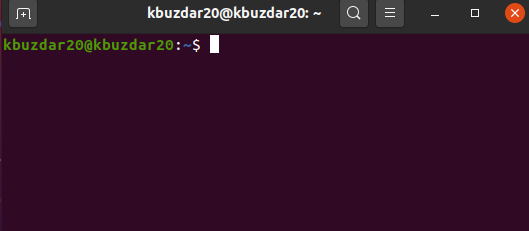
Starten Sie einen Prozess
- Angenommen, ich möchte den Prozess öffnen Feuerfuchs. Um die Firefox-Befehlszeile zu öffnen, führen Sie den folgenden Befehl im Terminal aus:
$ Prozessname
Für dieses spezielle Element ist dies der Name des Prozesses firefox' im obigen Befehl. Wenn Sie diesen Befehl ausführen, wird der Firefox-Prozess im Hintergrund geöffnet, wie im angehängten Bild unten gezeigt.
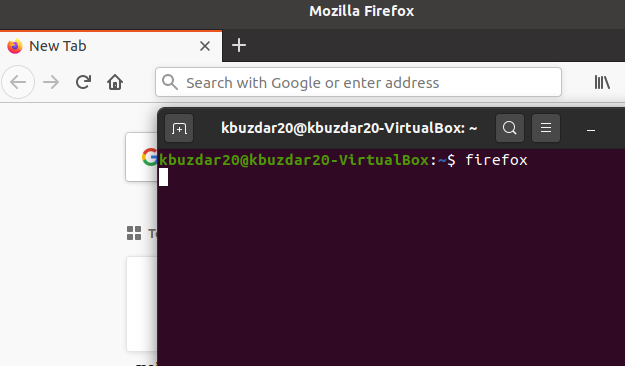
- Sie können die offene Prozessversion auch über die CLI überprüfen. um Ihre Version zu überprüfen FeuerfuchsFühren Sie den folgenden Befehl aus.
$ firefox -v
Wenn Sie das obige ausführen, wird Ihnen die Hintergrundversion des Firefox-Prozesses angezeigt. Sie sehen den folgenden Bildschirm:

- Wenn der Prozess startet, können Sie auch den vollständigen Pfad der ausführbaren Datei dieses Prozesses sehen. Verwenden Sie es dafür der es bestellt hat:
$ das ist Firefox
Es zeigt diesen Pfad zu meinem System:
(*7*)
Vorgang löschen / beenden
Führen Sie den folgenden Befehl über die Befehlszeile aus, um einen Prozess zu beenden, zu beenden oder zu stoppen:
- Bevor Sie einen Prozess beenden, müssen Sie seine PID finden, dh Prozess ID. Jeder Prozess hat eine eindeutige PID-Nummer. Führen Sie diesen Befehl aus, um die PID jedes Prozesses zu finden:
$ps
Der Befehl zeigt die PIDs aller laufenden Prozesse an. In diesem Fall haben wir es gekauft Feuerfuchs wie zum Beispiel. Also suchen. Wenn Sie den obigen Befehl ausführen, erhalten Sie die folgenden Details
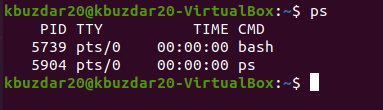
- Dann müssen Sie den Vorgang abschließen, sobald Sie Ihre PID erhalten haben. Führen Sie den folgenden Befehl aus, um einen Prozess zu beenden:
$ PID-Ausgang
Wie Sie im oben angehängten Screenshot sehen können, stammt die PID von Firefox 5739. Der Befehl lautet additionally:
$5.739
Das Ausführen des obigen Befehls stoppt, stoppt oder bricht den Prozess ab Feuerfuchs es funktioniert im Hintergrund.
![]()
Der Artikel hilft Ihnen, das Konzept des Prozesses zu verstehen, wie Sie den Prozess auf sehr anfängliche und einfache Weise starten und stoppen können, indem Sie die Befehlszeile eingeben. Wenn Sie ein Anfänger sind und alleine lernen, wird Ihnen dieser Artikel helfen, da der Leitfaden ihn in einfacheren Begriffen durch ein leicht verständliches praktisches Tutorial erklärt.
Einige Bilder zum Thema So starten und beenden Sie einen Prozess in Ubuntu 20.04 LTS Voraussetzungen Starten eines Prozesses über CLI Fazit
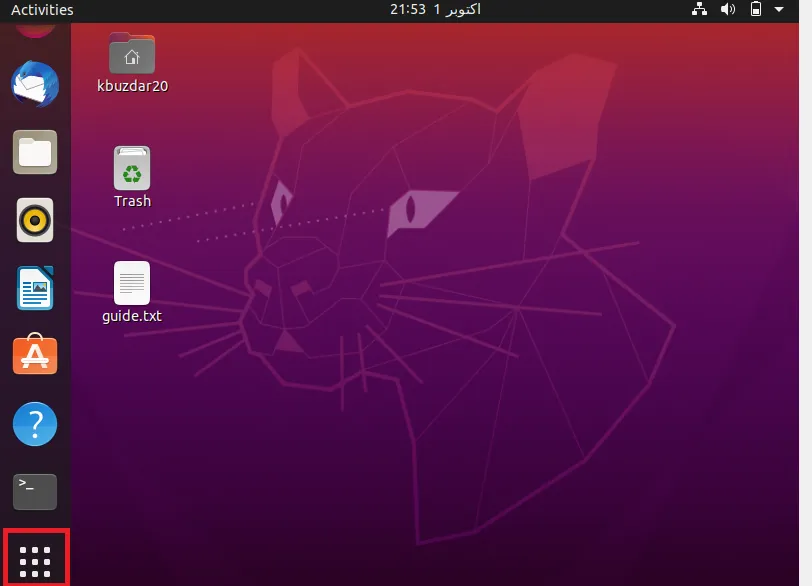
Einige verwandte Schlüsselwörter, nach denen die Leute zum Thema suchen So starten und beenden Sie einen Prozess in Ubuntu 20.04 LTS Voraussetzungen Starten eines Prozesses über CLI Fazit
#starten #und #beenden #Sie #einen #Prozess #Ubuntu #LTS #Voraussetzungen #Starten #eines #Prozesses #über #CLI #Fazit
Weitere Informationen zu Schlüsselwörtern So starten und beenden Sie einen Prozess in Ubuntu 20.04 LTS Voraussetzungen Starten eines Prozesses über CLI Fazit auf Bing anzeigen
Die Anzeige von Artikeln zum Thema So starten und beenden Sie einen Prozess in Ubuntu 20.04 LTS Voraussetzungen Starten eines Prozesses über CLI Fazit ist beendet. Wenn Sie die Informationen in diesem Artikel nützlich finden, teilen Sie sie bitte. vielen Dank.
